Windowsで内部音声収録する場合「ステレオミキサー」という機能を使います。
ステレオミキサーはWindowsPCならば標準搭載されている場合が多いので、改めてインストールする必要はありません。
ステレオミキサーの使用方法ですが、標準ではオフになっているのでオンにする必要があります。
「設定」→「システム」→「サウンド」へ行きます。サウンド設定の下の方に「サウンドの詳細設定」という項目があるので、そこをクリックします。
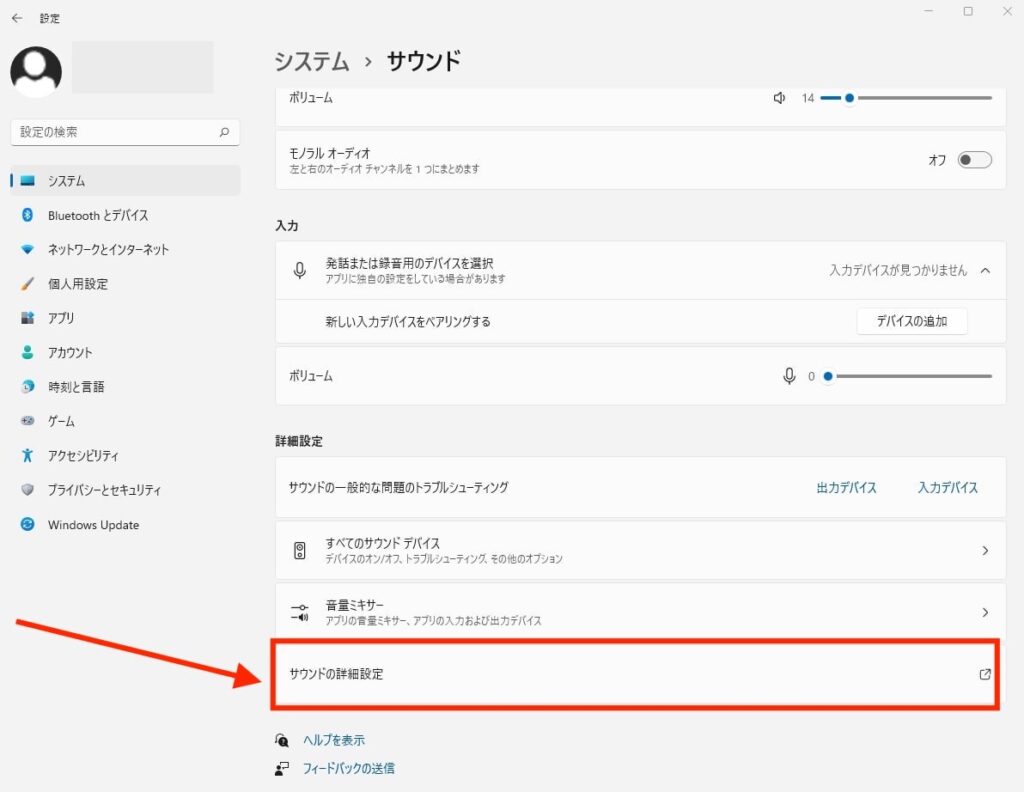
以下のウインドウが表示されたら矢印が示す「録音」をクリックします。
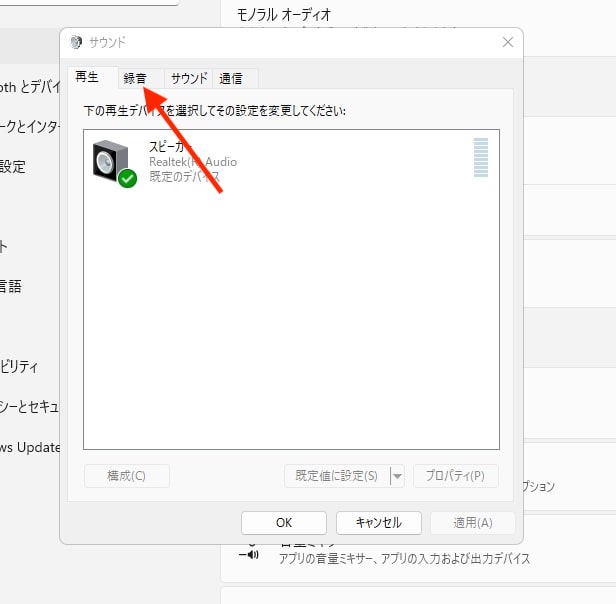
次に表示される所にステレオミキサーがありますので、ステレオミキサーをダブルクリックします。
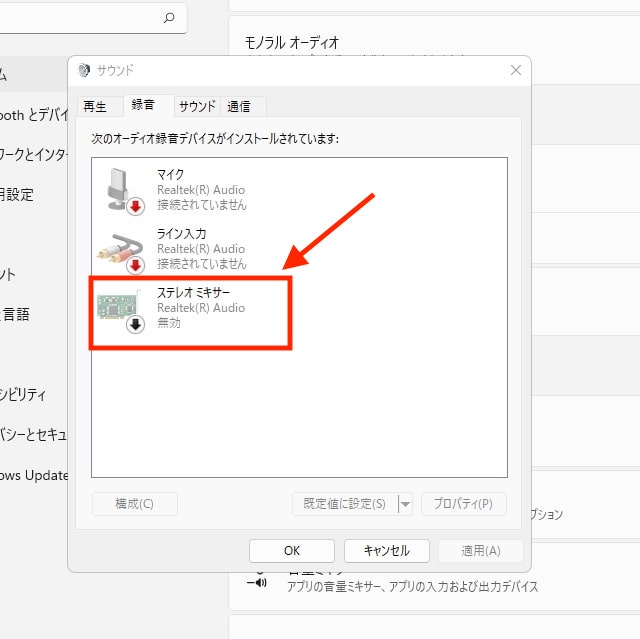
以下の画像で示している場所を①「このデバイスを使用する(有効)」を選択し、②「適用」をクリックしてから「OK」をクリックします。
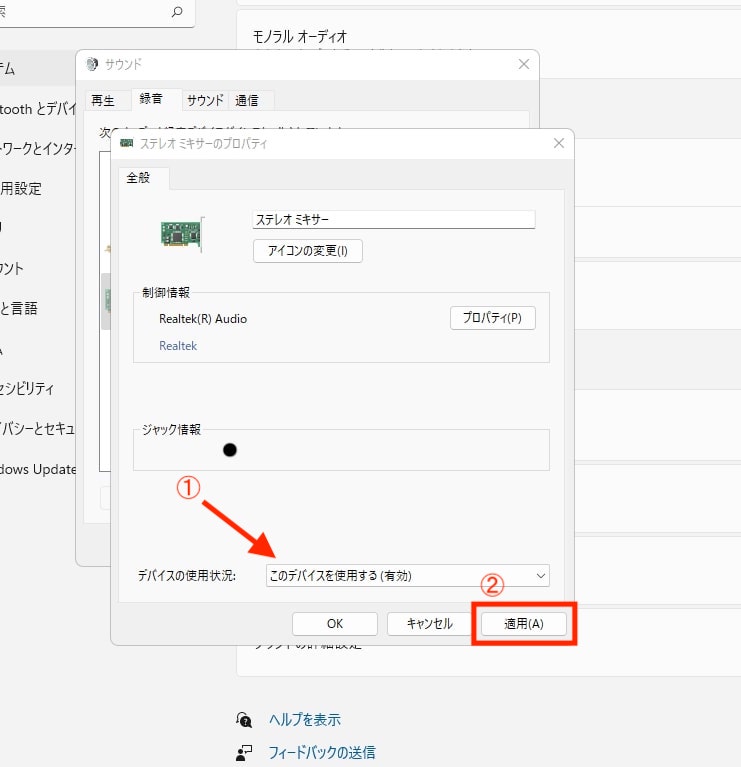
ステレオミキサーが「既定のデバイス」になっていれば設定完了です。
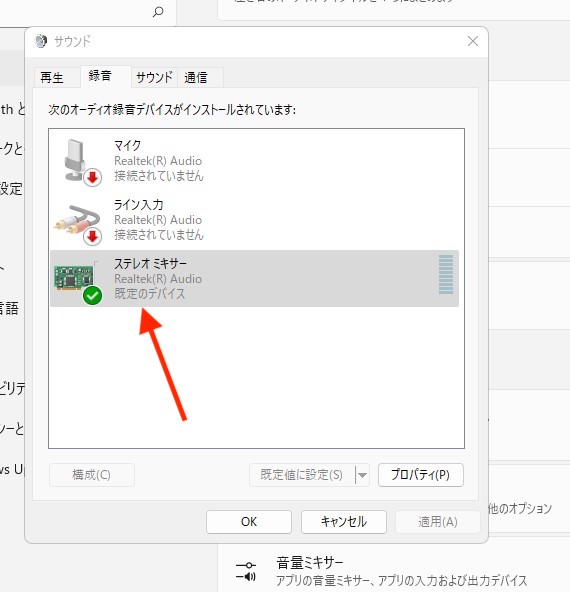
この状態で例えばボイスレコーダーを使って収録すればパソコン内の音を綺麗に録音することができます。
また、キャプチャ機能を使って画面収録すればYouTube動画等を音付きで画面録画することができます。やり方はこちらの記事をご参照ください。
あわせて読みたい

【最新版】WindowsPCで内部音声込み画面録画をする方法【キャプチャ】 ステレオミキサーを有効化 まずステレオミキサーを有効化します。 ステレオミキサー有効化の方法はこちらの記事で解説しておりますのでご参照ください。 https://www.mi...
ぜひ試してみてください。
↓パソコン清掃に便利なグッズです!
リンク

